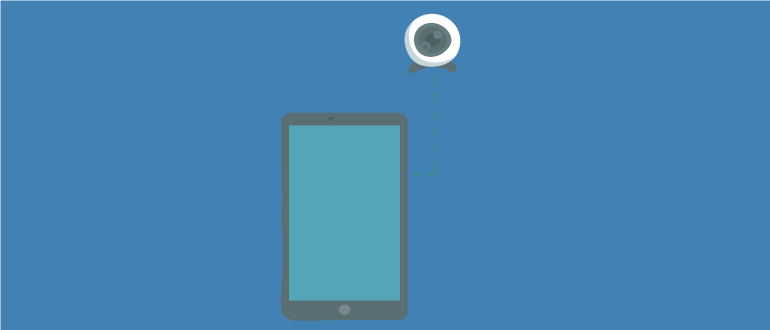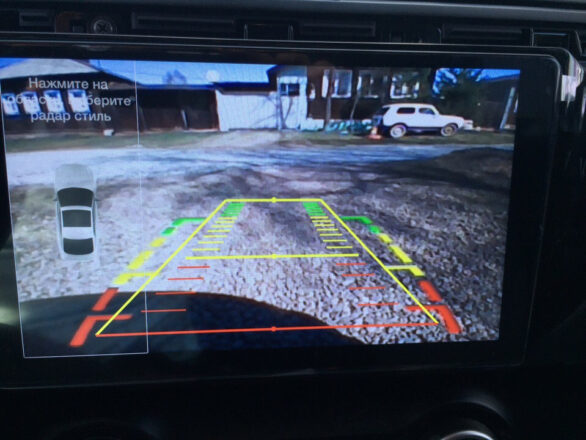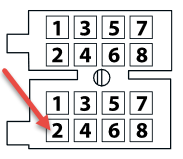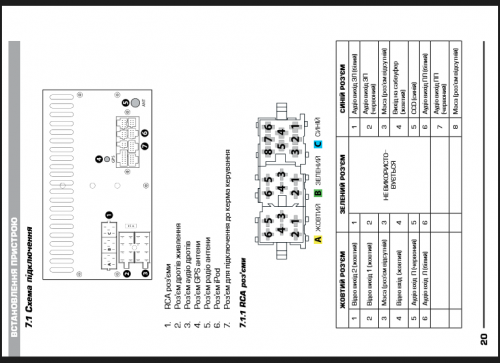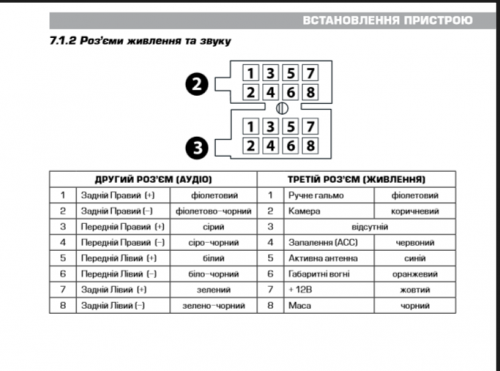- Подключение камеры заднего вида к Android
- Как подключить камеру к разным устройствам
- Подключение планшета
- Подключение магнитолы
- Подключение смартфона
- Выводы
- Настройка камеры заднего вида на андроид магнитоле
- Как настроить картинку с камеры заднего вида
- Какие опции участвуют в настройке
- Включение камеры заднего вида андроид
- Включение камеры заднего вида андроид
Подключение камеры заднего вида к Android
Многие современные автомобили оснащаются бортовыми компьютерами и камерами заднего вида. В новых моделях даже некоторых бюджетных авто все уже подключено, и вы можете пользоваться камерой в машине, самостоятельно ничего не доделывая. Но что делать тем, у кого автомобиль более скудной комплектации или старой модели, и в ней нет бортового ПК? Наиболее простым вариантом будет установить девайс на Android. Это может быть автомагнитола, планшет или даже смартфон. О том, как подключить камеру заднего вида к Android-устройствам, вы узнаете из этой статьи.
Как подключить камеру к разным устройствам

Планшет выбирают те люди, которые хотят установить стационарное устройство и не вынимать его никогда, а с магнитолой заморачиваться не хотят.
Смартфон же подойдет тем, кто боится оставлять электронику в машине или попросту не хочет «морозить» ее в зимнюю пору. В любом случае выбор остается за вами. Единственное, что нужно обязательно учесть: для автомобиля Android-устройство должно обязательно иметь поддержку OTG.
Все камеры, подключаемые по проводам, требует специального адаптера, именуемого EasyCAP. Выглядит он следующим образом:
В том, какую камеру выбрать, можете себя не ограничивать. Благо рынок полон хорошими предложениями: с подсветкой, ночным режимом и прочими функциями. Подбирать нужно лишь по совместимости выходов камеры со входами на EasyCAP, посмотреть которые вы можете на скриншоте выше.
Немаловажным фактором является цена. Но не стоит гнаться за высокими ценниками, оправдывая это лучшим качеством продукта – для наших целей подойдет даже самое дешевое решение.
Интересным выбором также может стать беспроводная камера заднего вида для Android. С ее помощью вы сможете настроить отображение видео на Android, не используя при этом никаких переходников. Все, что понадобится, – это специальная программа, которая поставляется в комплекте или указывается в инструкции.
Беспроводные камеры делятся, в свою очередь, на те, что подключаются по Wi-Fi и те, что используют Bluetooth для соединения.
Более распространенным вариантом является Wi-Fi-камера заднего вида. Выглядит она так:
Все, что нужно сделать для подключения, – закрепить камеру и передатчик, а затем подключиться через смартфон или планшет к сети. Только учтите, что данный гаджет работает при температуре не ниже -20 градусов, а в выключенном состоянии может находиться при температуре не ниже -30 градусов по Цельсию. Так что лучше установить передатчик в укромном месте.
Намного реже встречается bluetooth-камера заднего вида. Пользователи таких камер утверждают, что качество тут хуже, а некоторые жалуются на черно-белую картинку. Так что лучше исключить данный вид оборудования.
Разобравшись со всем этим, можно перейти непосредственно к инструкциям по установке.
Подключение планшета
Как монтировать оборудование, мы рассказывать не будем. Начнем уже с момента подключения. Для того чтобы подключить к Android-планшету камеру:
- Соедините выходы проводов камеры с соответствующими входами на EasyCAP, просто совместив их по цветам.
- EasyCAP подключите к адаптеру OTG.
- Теперь можно подключить другую сторону OTG-кабеля к планшету.
Работа по подключению завершена. Но оборудование просто так не запустится. Понадобится специальная программа для Android для камеры заднего вида.
На данный момент с оборудованием, которое мы подключили, работают несколько программ, как платных, так и бесплатных.
Одной из лучших и наиболее популярных из бесплатных является FPViewer. Поэтому советуем использовать именно ее. Если возникнут проблемы с подключением на вашей модели планшета, пробуйте любой другой вариант из Google Play, пока картинка не появится.
Подключение магнитолы
Для того, чтобы совершить подключение к Android-магнитоле, понадобится провести практически те же действия. Не нужен переходник OTG, потому что в магнитолах есть вход под полноразмерный USB-кабель.
Магнитола может не определять EasyCAP через приложение. Решается эта проблема так:
- Включите заднюю передачу.
- В появившемся окне на экране магнитолы установите галочку у пункта «Использовать по умолчанию» и нажмите «Ок».
- В следующем окне выберите первый пункт.
- Должно появиться изображение с камеры.
Подключение смартфона
Если вы захотите провести подключение к смартфону, понадобится выполнить точно ту же последовательность действий, как при подключении планшета. Может не подойти приложение для вывода изображения на экран. Но его можно всегда подобрать из Play Market, тем более что ссылка есть в разделе с подключением планшета.
Выводы
Подключение камеры к Android реально и проводится оно несложно. Куда сложнее определиться с устройством, на которое будет выводиться изображение, и найти приложение для камеры заднего вида на Android, которое было бы совместимо с моделью вашего гаджета.
Вы можете пойти путем наименьшего сопротивления и установить Wi-Fi-камеру. Хотя это будет немного дороже, но проще в установке и настройке.
Также вы можете выбрать и оборудование, работающее по Bluetooth, хотя и рискуете получить не такое высокое качество. Вам самим решать, какое оборудование использовать и что нужно именно вам. Советуем спрашивать у продавцов характеристики и возможности покупаемой модели гаджета, а также уточнять наличие поддержки подключения по OTG.
Источник
Настройка камеры заднего вида на андроид магнитоле
Установив камеру заднего вида на автомобиль, её следует подключить к какому-либо экрану — планшету, зеркалу, видеорегистратору и т.д. Чаще всего изображение КЗВ выводится на дисплей автомагнитолы. Сделать это довольно просто и под силу любому автолюбителю.
Как настроить картинку с камеры заднего вида
Проверка работоспособности камеры заднего вида проводится таким образом:
- Подключите АКБ.
- Запустите двигатель.
- Рычаг коробки передач установите на задний ход.
Если установка была произведена по всем правилам, на экране автомагнитолы в этот момент должно появиться изображение все того, что происходит сзади вашей машины.
При отсутствии картинки или её нечётком показе попробуйте произвести такие действия:
- Откройте меню магнитолы.
- Выберите подпункт меню «Настройки» (Settings).
- Отыщите раздел «Камеры» (Cameras) и уже в нём — «Задняя» (Back).
- Выберите из предложенного списка модель своей камеры.
- Отрегулируйте фокус и другие параметры глазка так, чтобы вам было удобно пользоваться гаджетом.
Теперь, когда всё функционирует нормально, можете пробовать парковаться. Правда, чтобы это прошло успешно, нужно ещё кое-что предпринять.
Какие опции участвуют в настройке
Попробуйте откалибровать парковочную разметку. Вы должны точно представлять себе, какому реальному расстоянию соответствует каждый из цветов — красный, жёлтый, зелёный.
Не забудьте про регулировку угла наклона глазка. Желательно достигнуть широты картинки по максимуму, но проследив, чтобы расстояние при этом искажалось как можно меньше.
Разберитесь с опцией отзеркаливания, включив или отключив функцию MIR. Если изображение показывается в перевёрнутом виде, отключите кнопку FLP. Можно попробовать передвинуть окуляр камеры на 180 градусов.
При наличии микрофона зайдите в настройки громкости записи и отрегулируйте их в соответствии с вашими предпочтениями.
Чтобы камера заднего вида давала хорошую картинку в ночное время, следует во время покупки обращать внимание на разрешающую способность матрицы. Желательно, чтобы этот показатель составлял не менее 0.3 Мп.
Если вас не устраивают заводские параметры глазка, фокуса, угла обзора, тоже поработайте над ними в настройках автомагнитолы.
Особое внимание уделите качеству показываемой картинки. Она должна быть чёткой, яркой, контрастной, с достаточным уровнем цветопередачи.
Поддаются регулировке и дополнительные опции:
- инфракрасная подсветка;
- омыватель;
- механизм с защитной шторкой и т.п.
Правда, они присутствуют далеко не в каждой модели.
Диагональ матрицы должна быть заявлена не менее 4.3″. От этого параметра зависит уровень искажения картинки.
Настройки камеры заднего вида проводятся по данному алгоритму практически в любой автомагнитоле. Даже если у вас китайское устройство на Андроиде, меню не будет существенно отличаться. Возможно применение других названий разделов. Но всё равно будет интуитивно понятно, что речь идёт о настройках КЗВ.
Источник
Включение камеры заднего вида андроид
Всем привет!) Решил тут присоединить к своей магнетоле с ос Андроид подключить камеру заднего вида. Есть несколько вопросов.
1. правильно лия соединил провода как показано на фото. ? у магнитолы есть провод отвечающий за подсоединение камеры который сейчас не задействован. А есть переходник с несколькими проводами, показанный в серебреной рамке на фото. Вот я хочу через него подсоединиться у него как раз тоже один из проводов относится к камере.
2. от камеры идут два провода черный и красный, они выделены красным кружком на фото, к чему их подсоединять?, я так понял это питание для камеры, довольно короткий провод.
Сообщение отредактировал Pearl — 04.12.14, 11:49
Добрый день. Помогите подключить камеру заднего вида, к китайской ГУ erisin сзади вот такая картинка,вроде бы как тюльпан камеры подключать к магнитоле тюльпану под номером 2, но не тут то было, его подключил результата нет, потом попробовал к другим подключать и вот на AV in камера изображение показывает если сам включу, но так не должно быть. Камера запитана +12в к лапе заднего хода, и минус тоже туда же, управляющий провод к магнитоле CAM in ну и тюльпан как уже и писал.